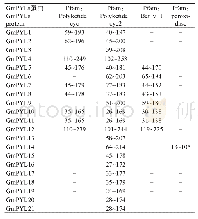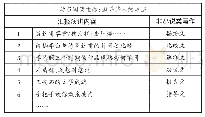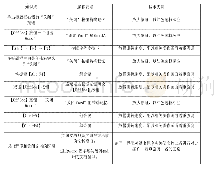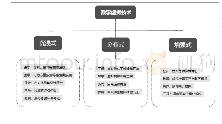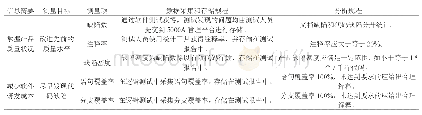《表2 收入消费表:域在Word表格中的应用》
在Excel中,根据判断不同数值显示不同结果可以使用If等函数。Word表格中也可以使用域来完成相关的操作。如表2所示,如果本月收入大于本月消费,则在“消费判断”中输入“消费正常”,且“消费正常”显示为黄色;如果本月收入等于本月消费,则在“消费判断”中输入“消费平衡”,且“消费平衡”显示为蓝色;如果本月收入小于本月消费,则在“消费判断”中输入“消费透支”,且“消费透支”显示为红色。将光标放置于D2单元格,执行“布局——公式”命令,打开“公式”对话框,在“公式”文本框输入“=sum(left)”,在“数字格式”文本框输入“消费正常,消费透支,消费平衡”,单击“确定”关闭“公式”对话框。选中D2单元格,按快捷键Alt+F9将计算结果转换为域编辑模式,在域代码“{=sum(left)\\#”消费正常,消费透支,消费平衡”}”中将“消费正常”设置为黄色,将“消费透支”设置为红色,将“消费平衡”设置为蓝色。将本单元格的域代码复制到D3和D4单元格,按Alt+F9键将域代码转换为域结果,选中所有域结果,按F9键进行域更新即可。
| 图表编号 | XD0087132000 严禁用于非法目的 |
|---|---|
| 绘制时间 | 2019.05.23 |
| 作者 | 萧巍 |
| 绘制单位 | 江西环境工程职业学院 |
| 更多格式 | 高清、无水印(增值服务) |
 提示:宽带有限、当前游客访问压缩模式
提示:宽带有限、当前游客访问压缩模式